Kaip pridėti specialią numerio eilutę į "Google" klaviatūrą "Android"

". Pagal numatytuosius nustatymus "Google" klaviatūra nerodo skaičių eilutės pagrindinės klaviatūros viršuje. Jei praleidžiate daug laiko spausdindami numerius, yra lengvas būdas pridėti specialią skaičių eilutę klaviatūros viršuje.
Be specialios eilės numerio, jūs turite naudoti "? 123" klaviatūros mygtuką prieigai prie skaičių ir simbolių. Mes parodysime, kaip pridėti numerio eilutę klaviatūros viršuje.
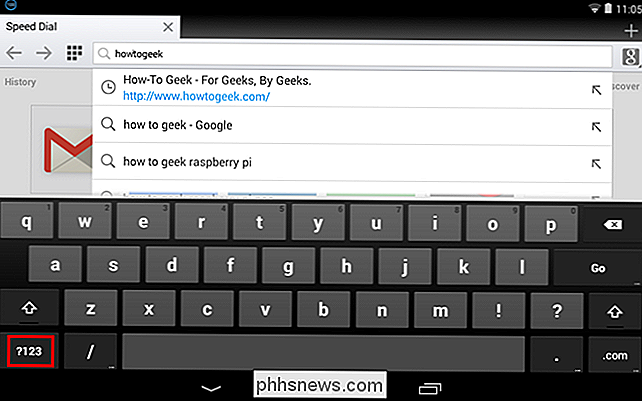
Norėdami pridėti specialią skaičių eilutę prie "Google" klaviatūros, perbraukite žemyn dešinėje viršutinės būsenos juostos pusėje ir palieskite mygtuką "Nustatymai" .
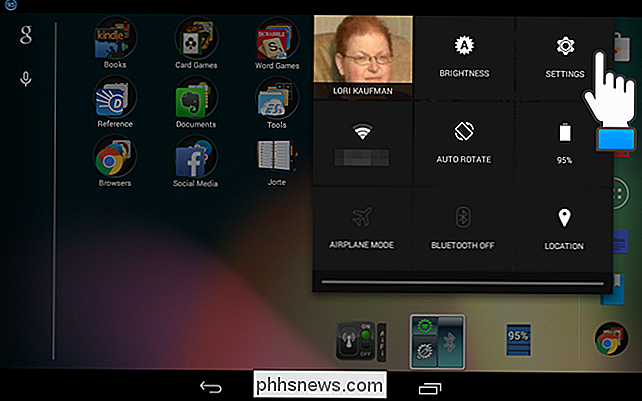
Ekrano "Nustatymai" skiltyje "Asmeniniai" palieskite "Kalba ir įvestis".
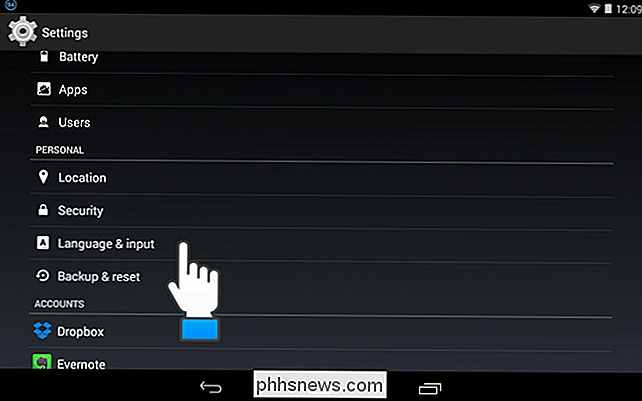
"Klaviatūros ir įvesties metodai" palieskite nustatymų piktogramą, esančią "Google" klaviatūros dešinėje ".
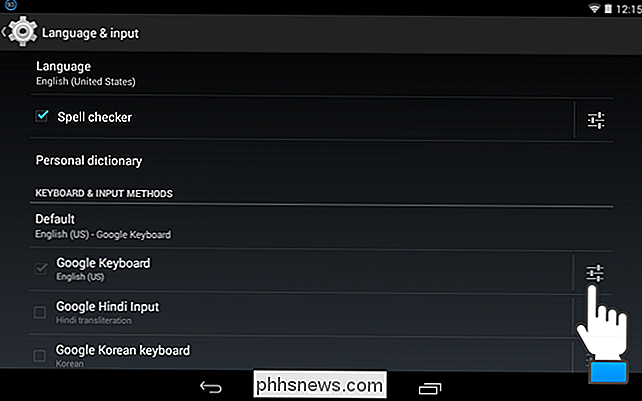
"Google" klaviatūros parinkčių ekrane palieskite "Išvaizda ir išdėstymai".
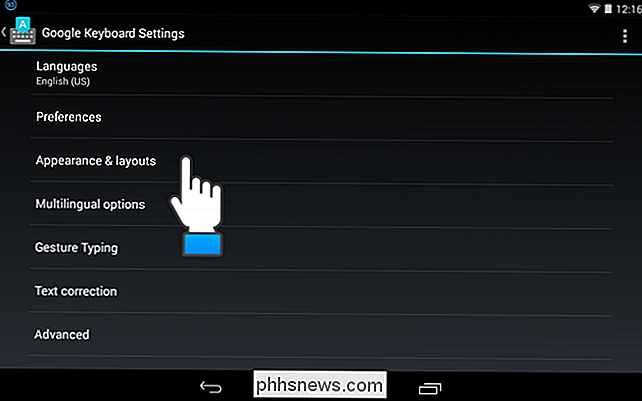
"Ekrano" Išvaizda ir išdėstymai "palieskite" Tinkinti įvesties stiliai ".
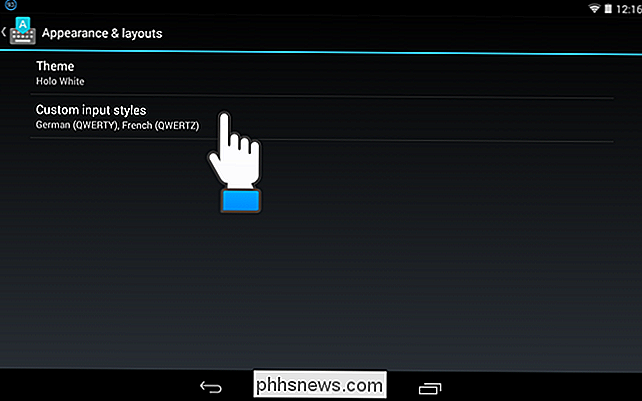
" Custom inputs stilius "ekrane rodomas sąrašas" Vokiečių "ir" Prancūzijos "klaviatūros parinktys. Norėdami pridėti kitą parinktį, palieskite pliuso mygtuką dešinėje ekrano antraštės pusėje.
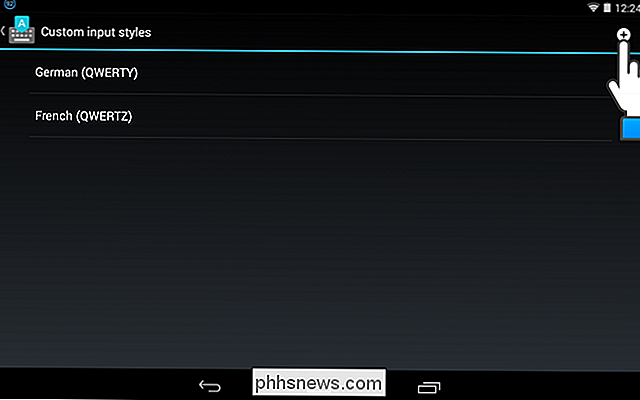
Išskleidžiamajame sąraše "Kalba" pasirinkite "Anglų (JAV)" (arba kokia kita kalba), tada pasirinkite "PC" iš išskleidžiamojo sąrašo "Išdėstymas". Palieskite "Pridėti".
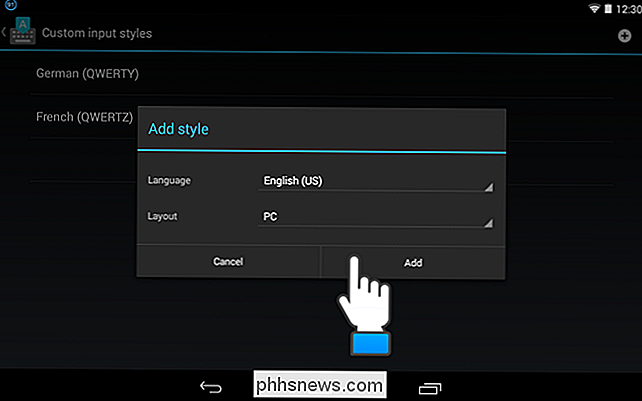
Dialogo lange rodo, kad turi būti įjungtas pasirinktinis įvesties stilius. Palieskite "Įgalinti", kad įjungtumėte pridedamą pasirinktinį stilių.
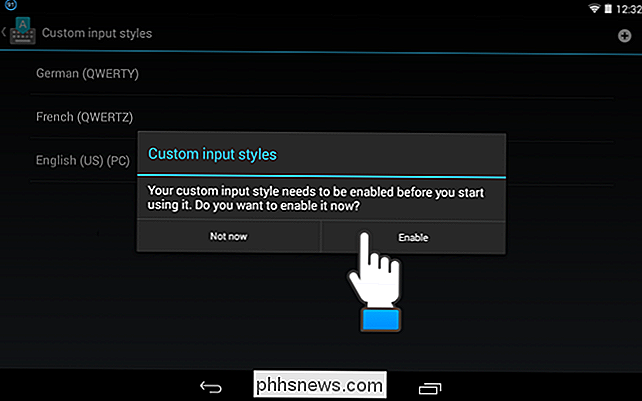
Ekrane rodomas "Kalbos". Išjunkite "Google" klaviatūros parinktį "Naudoti sistemos kalbą". Skyriuje "Aktyvūs įvesties būdai" išjunkite parinktį "Anglų kalba (JAV)" ir pasirinkite parinktį "Anglų kalba (JAV)" (kompiuteris). Jūsų įrenginyje palieskite mygtuką "Atgal".
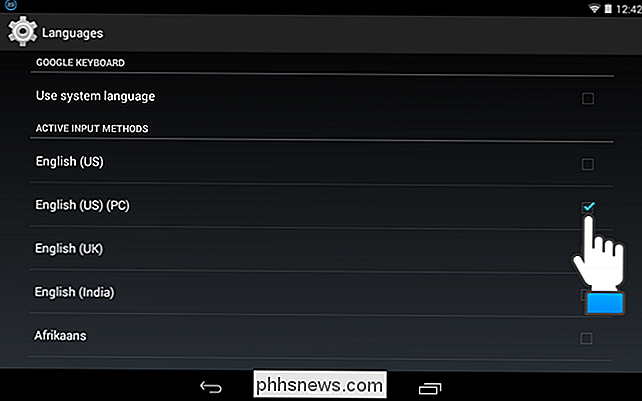
"Stilius stiliui pridedamas" Anglų (JAV) (kompiuteris) "įvesties stilius. Palieskite įrenginio mygtuką "Pagrindinis", kad grįžtumėte į pagrindinį ekraną.
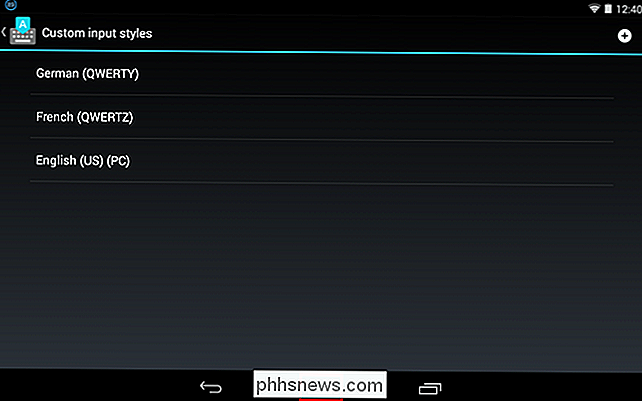
"Google" klaviatūros viršuje yra priskirta eilės eilutė.
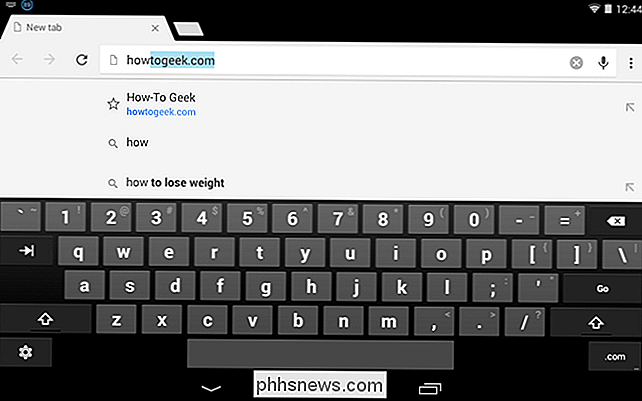
Klaviatūros klavišai dabar yra mažesni nei jie buvo be specialios eilės numerio. , bet jei įvesite daug numerių, tai maža kaina, kad sumokėtų patogumą ir greitį.
Taip pat neseniai parodėme, kaip išjungti garsą ir vibraciją "Android" klaviatūroje.

Greitai prieiti prie juodraščių "iOS" pašto programoje, naudodami ilgą paspaudimą
Galbūt turite senų pranešimų, kurių jums nepavyko užbaigti, projektai arba galbūt naudojate juodraščių pranešimus kaip šablonus. jums nereikia nieko tipo kartoti. Tačiau naudodamiesi juodraščiais, greitesnis būdas juos pasiekti "iOS Mail" programoje, o ne naršyti aplink "Drafts" aplanką. Peržiūrėdami bet kurį aplanką tiesiog palieskite ir laikykite mygtuką "Sukurti".

Kaip veikia gitaros iškraipymas ir "overdrive"?
Su tiek daug muzikos žanrų, nenuostabu, kad ten yra daug iškraipymų pedalų. Bet kas daro juos taip skirtingi? Pažiūrėkime, kas atsitinka garso signalams, kai jie patenka per šiuos palyginti paprastus prietaisus. Iškraipymas yra bendras bet kokio garso signalo pakeitimo terminas, kuris žymiai keičia. Muzikos pasaulis iš tikrųjų turi daugybę skirtingų tipų.



